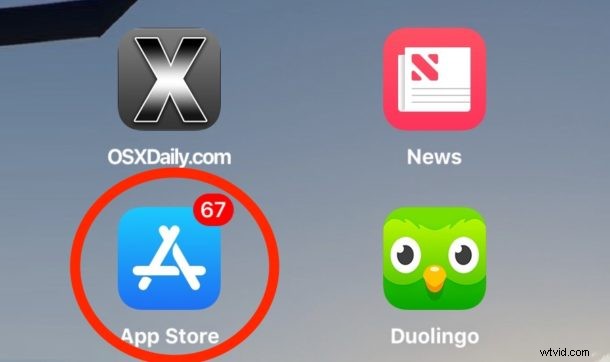
Le app su iPhone e iPad vengono aggiornate frequentemente con nuove funzionalità, vari miglioramenti, regolazioni di sicurezza e altri componenti. Se non rimani aggiornato sull'aggiornamento delle app iOS, sarai rapidamente sommerso da dozzine di aggiornamenti disponibili in attesa di essere installati per le tue app per iPad e iPhone.
Fortunatamente c'è un modo semplice per gestire una raffica di aggiornamenti delle app in attesa, perché è possibile aggiornare facilmente tutte le app contemporaneamente nell'App Store iOS .
Avrai bisogno di una connessione Internet stabile e veloce affinché questo trucco funzioni in modo ragionevole, altrimenti potresti aspettare molto tempo prima che tutte le app si aggiornino su connessioni Internet più lente.
Come aggiornare tutte le app iOS contemporaneamente su iPhone o iPad
La possibilità di aggiornare tutte le app contemporaneamente è disponibile in tutte le versioni iOS vagamente moderne ed è la stessa su iPhone e iPad. Ecco come funziona:
- Apri "App Store" su iPhone o iPad
- Tocca la scheda "Aggiornamenti"
- Una volta all'interno della sezione Aggiornamenti, attendi il caricamento di tutti gli aggiornamenti se non l'hanno già fatto, quindi tocca "Aggiorna tutto" nell'angolo in alto a destra dello schermo
- Aspetta che tutte le app vengano scaricate e aggiornate, il completamento può richiedere del tempo
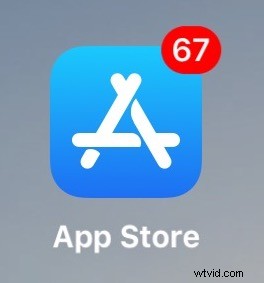
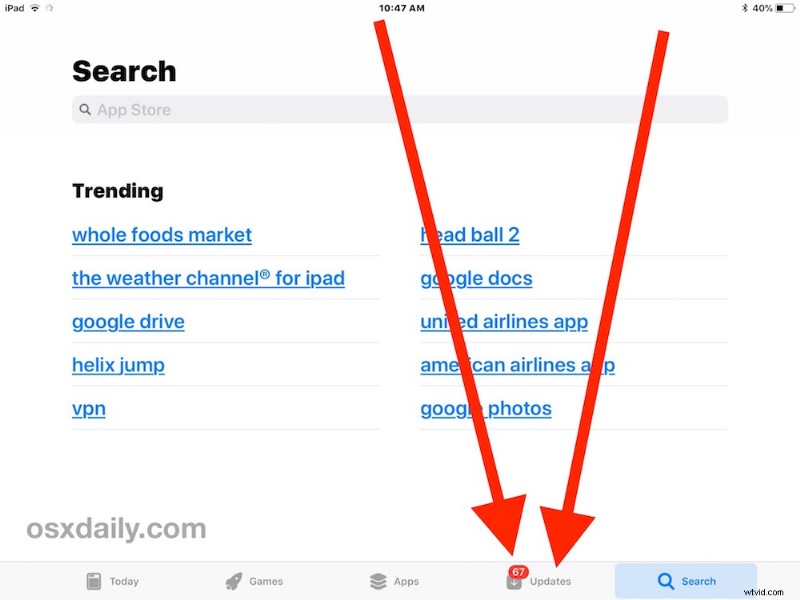
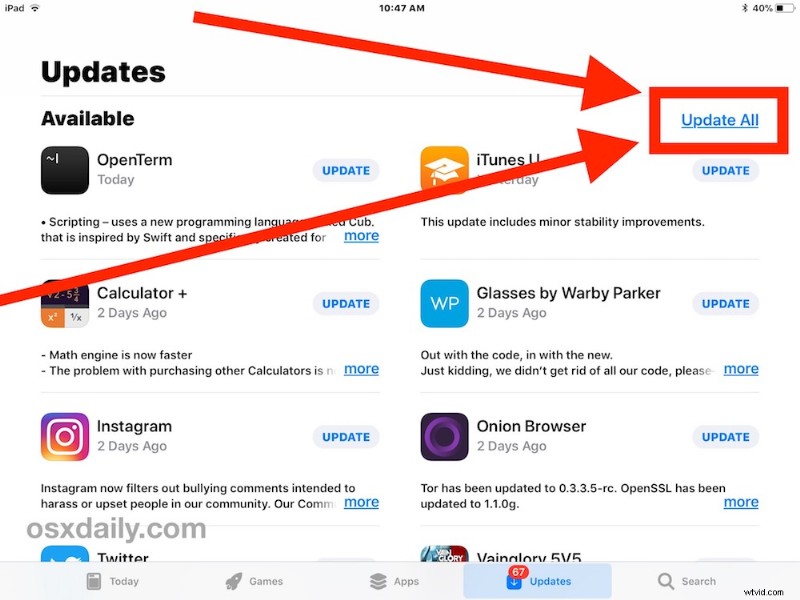
Nell'App Store, le app che si stanno aggiornando avranno accanto un piccolo indicatore a forma di cerchio rotante. Quando torni alla schermata principale (nome per l'equivalente desktop su iPhone o iPad), vedrai le icone delle app di aggiornamento colorate e i nomi delle app verranno temporaneamente modificati in "Aggiornamento in corso..." o "In attesa..." a seconda di dove si trovano nella coda di aggiornamento.
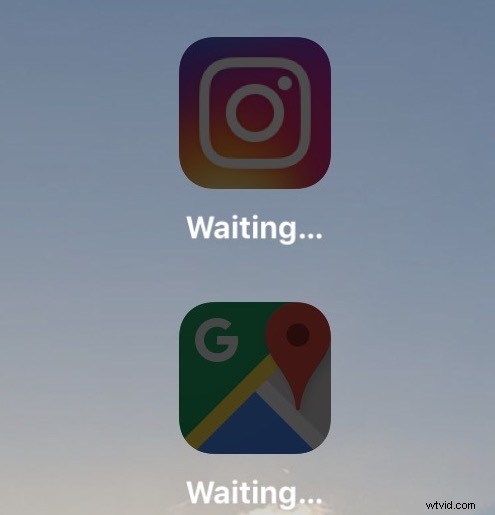
Una volta completato l'aggiornamento dell'app, il nome dell'app e la relativa icona torneranno allo stato normale e alla convenzione di denominazione.
Il processo di aggiornamento di tutte le app può essere veloce o lento, a seconda delle app che stai aggiornando, delle loro dimensioni e della velocità della tua connessione Internet. Se desideri dare la priorità all'aggiornamento di alcune app rispetto ad altre, puoi sempre mettere in pausa selettivamente alcuni aggiornamenti o persino interrompere i download delle app toccando le icone di attesa delle app che desideri interrompere. A volte è anche necessario se un'app rimane bloccata su "In attesa..." durante il processo di aggiornamento, poiché la sospensione e l'annullamento di un aggiornamento dell'app spesso possono risolvere immediatamente il problema.
Al termine, tutte le tue app iOS verranno aggiornate e l'indicatore numerico del badge di aggiornamento sull'applicazione App Store non sarà più visibile, almeno fino all'arrivo di un altro aggiornamento dell'app.
Gli screenshot qui mostrano l'aggiornamento di tutte le app contemporaneamente utilizzando un iPad, ma il processo è identico anche su iPhone.
Qualcosa che vale la pena ricordare è che a volte le app vengono aggiornate ma l'aggiornamento non è ancora stato implementato sul tuo dispositivo particolare o non è stato riconosciuto dal tuo App Store. Se sai che è così, puoi aggiornare gli aggiornamenti nell'App Store di iOS per renderli visibili, anche se quel trucco non funzionerà se un aggiornamento dell'app non è ancora universalmente disponibile.
Se ti dimentichi di aggiornare le app in iOS e non vuoi occuparti dell'aggiornamento manuale di tutte le tue app come descritto sopra, puoi anche scegliere di abilitare Aggiornamenti automatici anche per le app iOS che tenteranno di automatizzare il processo. Personalmente non mi piace il processo di aggiornamento automatico perché a volte ci sono app che non voglio aggiornare per un motivo o per l'altro, quindi ho gli aggiornamenti automatici delle app disabilitati in iOS, ma questa è solo una questione di utilizzo personale del dispositivo e personale opinione, ogni proprietario (e dispositivo) di iPhone e iPad sarà diverso.
L'aggiornamento delle app iOS è importante per molte ragioni, tra cui maggiore sicurezza, nuove funzionalità, maggiore compatibilità, correzioni di bug e molto altro, quindi è bene tenersi aggiornati e non lasciare che un trilione di aggiornamenti si accumulino per le app sul tuo iPhone o iPad . La funzione Aggiorna tutto lo rende particolarmente semplice, quindi se non l'hai ancora utilizzato, ora potrebbe essere un buon momento per iniziare.
